Dans cet article, nous allons voir comment mettre en place le SSO (Single Sign-on – Authentification unique) sur les connexions RDS (Remote desktop) à l’aide d’une GPO.
Cette solution évite aux utilisateurs d’avoir à resaisir leur identifiant pour se connecter à un serveur RDS où sur les connexions RemoteApp.
Sommaire
Configuration de la stratégie de groupe – GPO
Ouvrir la console de Gestion des stratégies de groupes, sélectionner l’OU 1 où la GPO doit être appliquée, faire un clic droit dessus et cliquer sur Créer un objet GPO dans ce domaine, et le lier ici… 2.
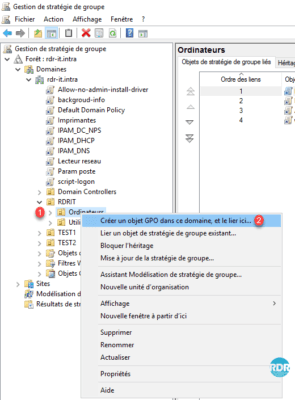
Nommer la GPO 1 et cliquer sur OK 2.
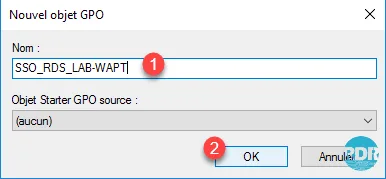
Faire un clic droit sur la stratégie 1 et cliquer sur Modifier 2.
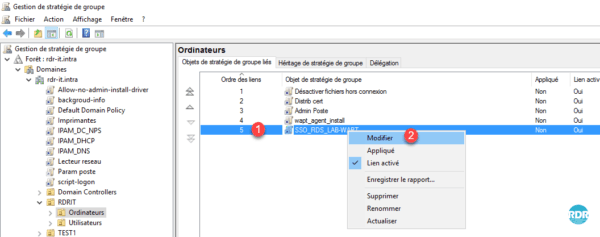
Aller à l’emplacement suivant : Configuration ordinateur / Stratégies / Modèles d’administrations / Système / Délégation d’informations d’identification 1.
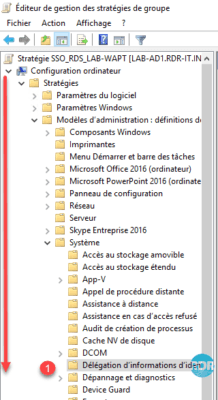
Faire un double-clique sur Autoriser la délégation d’information d’identification par défaut 1 pour ouvrir les paramètres.
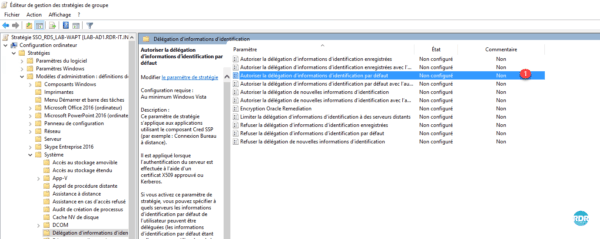
Activer 1 le paramètre et cliquer sur Afficher… 2.
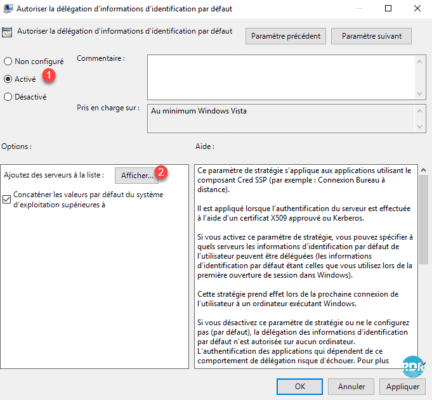
Dans la partie valeur 1 entrer le(s) serveur(s) sous la forme TERMSRV/nom_fqn_du_serveur et cliquer sur OK 2.
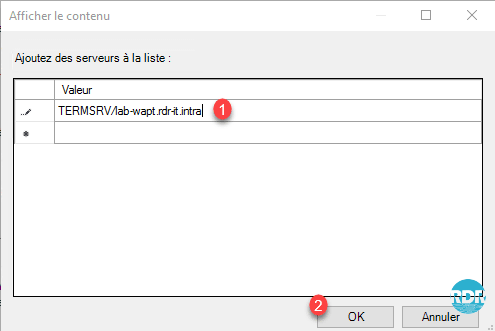
La liste doit contenir tous les serveurs où le SSO doit être activés. Dans le cas de configuration d’une ferme RDS, l’ensemble des serveurs hôtes et le serveur broker doivent être dans la liste.
Cliquer sur Appliquer 1 et OK 2 pour fermer la fenêtre.
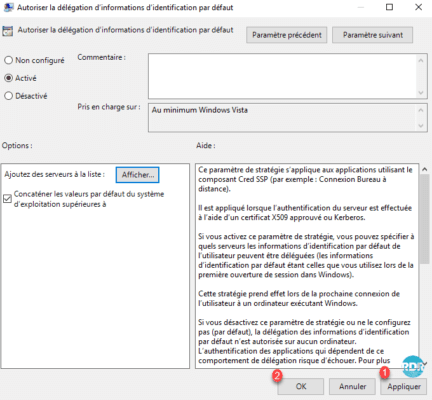
Le paramètre est Activé 1. Fermer l’éditeur.
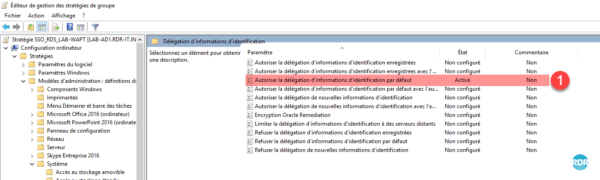
Résumé de la stratégie :
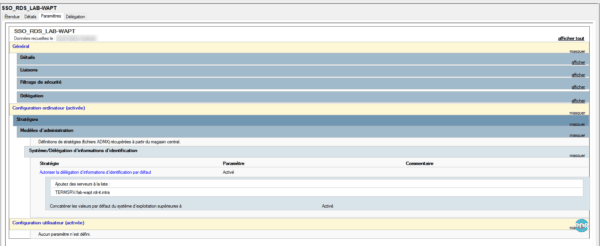
Test du SSO depuis un client RDP sous Windows
Aller sur un poste client qui est dans l’OU de la stratégie.
Ouvrir une fenêtre de commande en Administrateur et entrer la commande suivante pour actualiser les GPO.
gpupdate /forceOuvrir le client de Connexion de Bureau à distance (Remote Desktop Connection). Entrer le nom du serveur défini dans la GPO 1, le Nom d’utilisateur 2 doit se remplir automatiquement et ne peut être modifié. Cliquer sur Connexion 3.
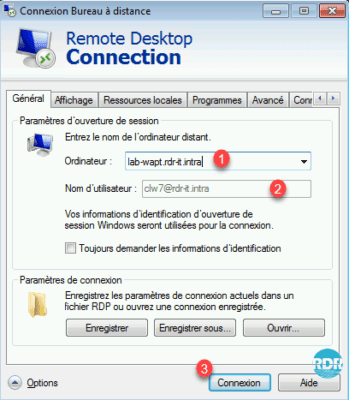
Vous savez comment configurer le SSO à l’aide d’une stratégie de groupe pour la connexion à des serveurs RDS.


